So installieren Sie das Razer No Recoil Makro
NoRecoil.Net2024-02-28T15:02:30+00:00So installieren Sie das Razer No Recoil Makro
Wie installiert man Razer Synapse 3? Schauen Sie sich das Video an und überprüfen Sie die einzelnen Schritte für eine korrekte Installation für Razer No Recoil Macros.
Video-Anleitung
Installationsanleitung Schritt für Schritt
SCHRITT 1

Schritt 1: Razer Synapse 3 herunterladen
Zuallererst benötigen wir die Razer Synapse 3 installiert haben.
Zum Herunterladen der Razer Synapse 3
Klicken Sie hier.
1. Öffnen Sie SYNAPSE 3 und klicken Sie auf den Abschnitt"MACRO".
(Wenn Sie "Macro" nicht installiert haben, gehen Sie zu Synapse->Modules und installieren Sie es)

SCHRITT 2
Importieren Sie die Razer No Recoil Makro-Dateien in Synapse 3
Klicken Sie auf das Import-Symbol und importieren Sie das Skript No Recoil Macro Razer Files (.xml), das Sie importieren möchten.

Gehen Sie zu Profil und klicken Sie auf +, um ein neues Profil hinzuzufügen.
Fügen Sie für jede Waffe ein Profil und
den gleichen Namen wie die Waffe geben .
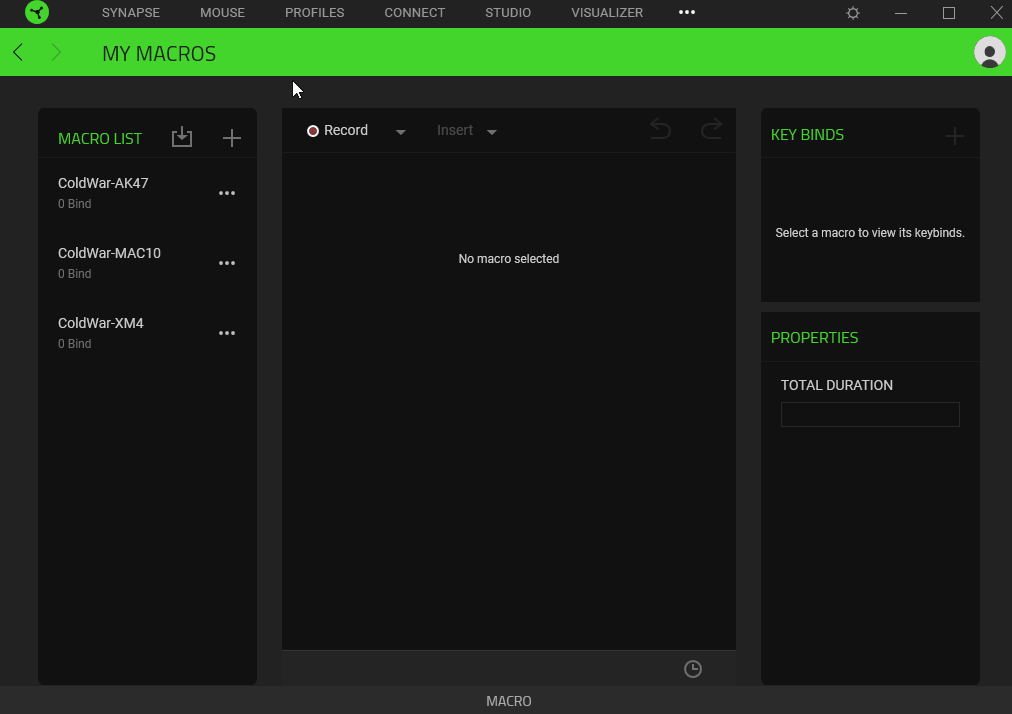
Jetzt geh zur Maus.
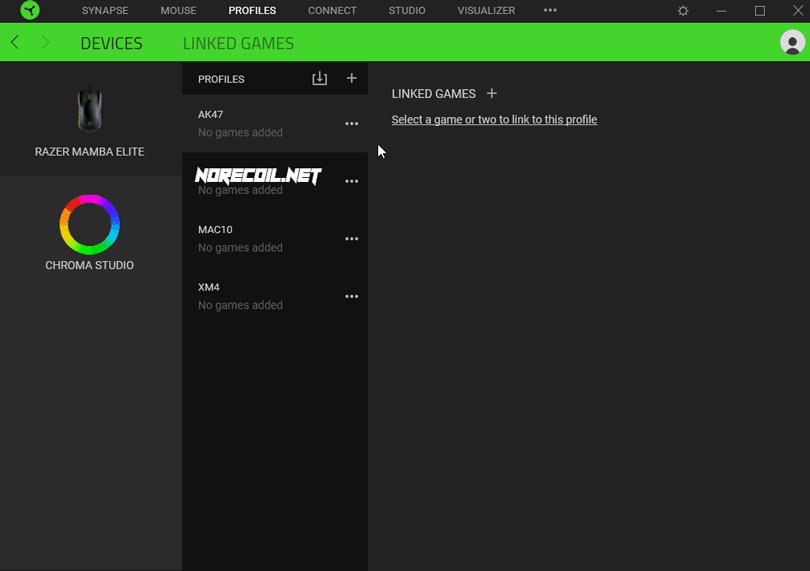
Um den Linksklick zu verwenden, müssen wir ihn zunächst einer anderen Taste zuweisen.
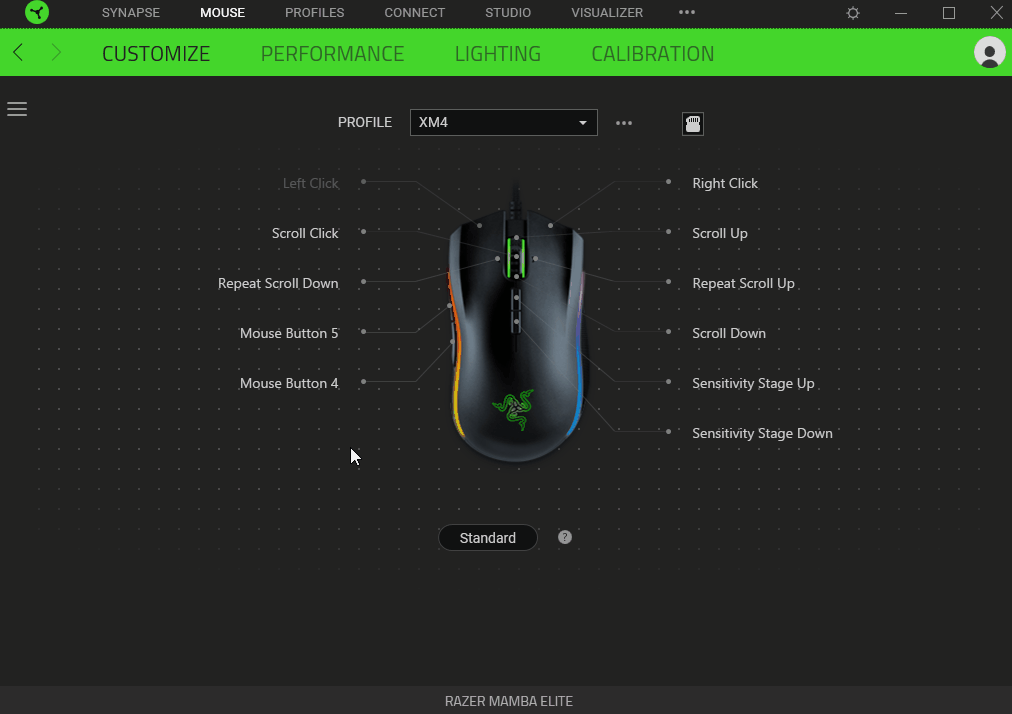
Schritt 3
Weisen Sie Ihrer Maustaste das Makro "No Recoil" zu
Jetzt können wir das Makro unserer linken Maustaste zuweisen.
Klicken Sie auf die linke Maustaste, gehen Sie im Menü auf MACRO und wählen Sie die Waffe, die Sie zuweisen möchten .
! Bevor Sie eine Waffe zuweisen!
Bitte überprüfen Sie zuerst, welches Profil Sie bearbeiten.
Wenn Sie das Profil AK47 bearbeiten, fügen Sie das Makro AK47 hinzu.
Damit Sie nicht durcheinander kommen!
Wählen Sie aus den Wiedergabeoptionen
Wiedergabe, während die zugewiesene Taste gedrückt wird.
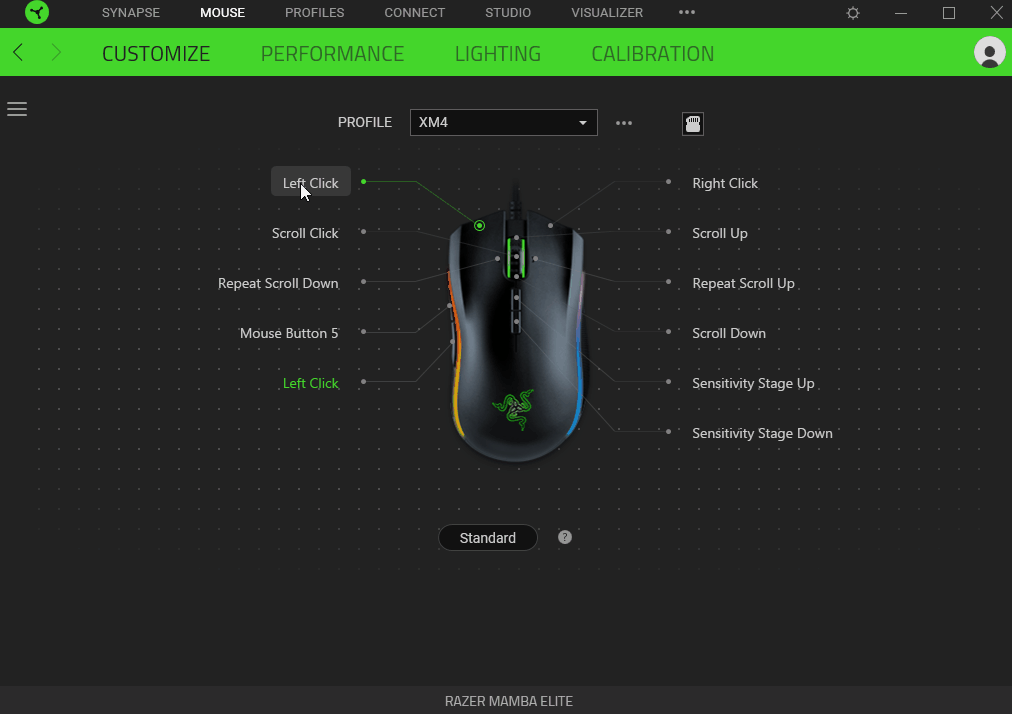
7. Nun müssen wir für 2 Tasten die Funktion Switch Profile zuweisen.
So können wir leicht zwischen unseren Profilen wechseln.
Wir können Nächstes Profil/Vorheriges Profil oder
können wir ein spezielles Profil wählen.
Es liegt an Ihnen. Sie können sie nach Belieben zuordnen.
(Vergessen Sie nicht, ein Standardprofil zuzuweisen, damit Sie das Makro leicht schließen können, während Sie im Spielmenü sind oder etwas anderes tun / Sie können auch die Linksklick-Taste verwenden, die Sie einer anderen Taste zugewiesen haben).
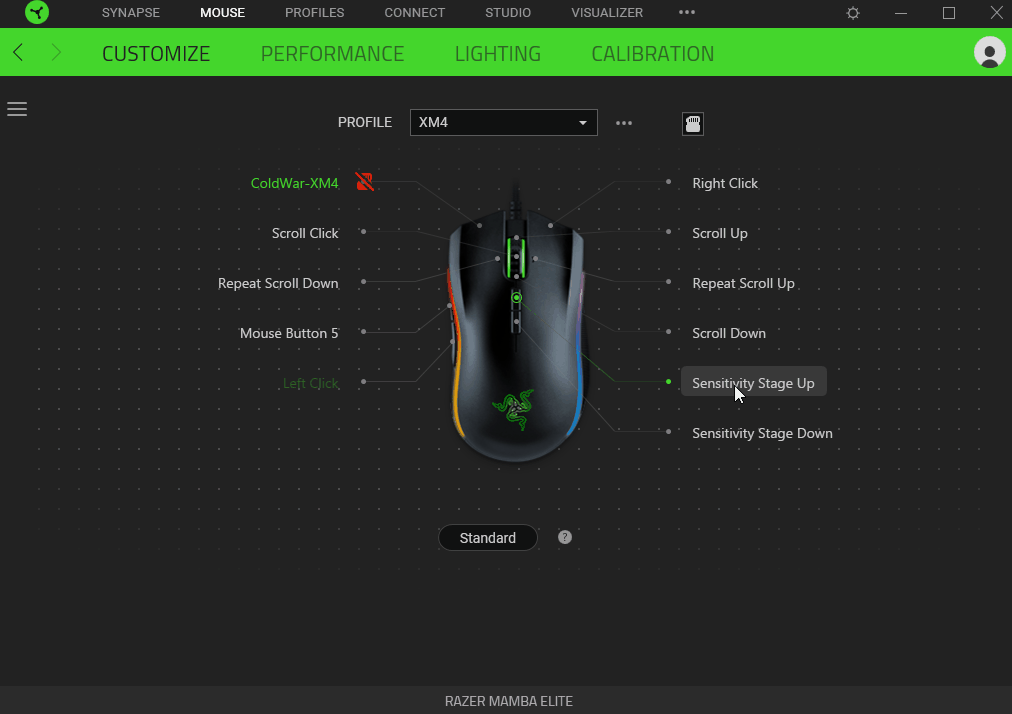
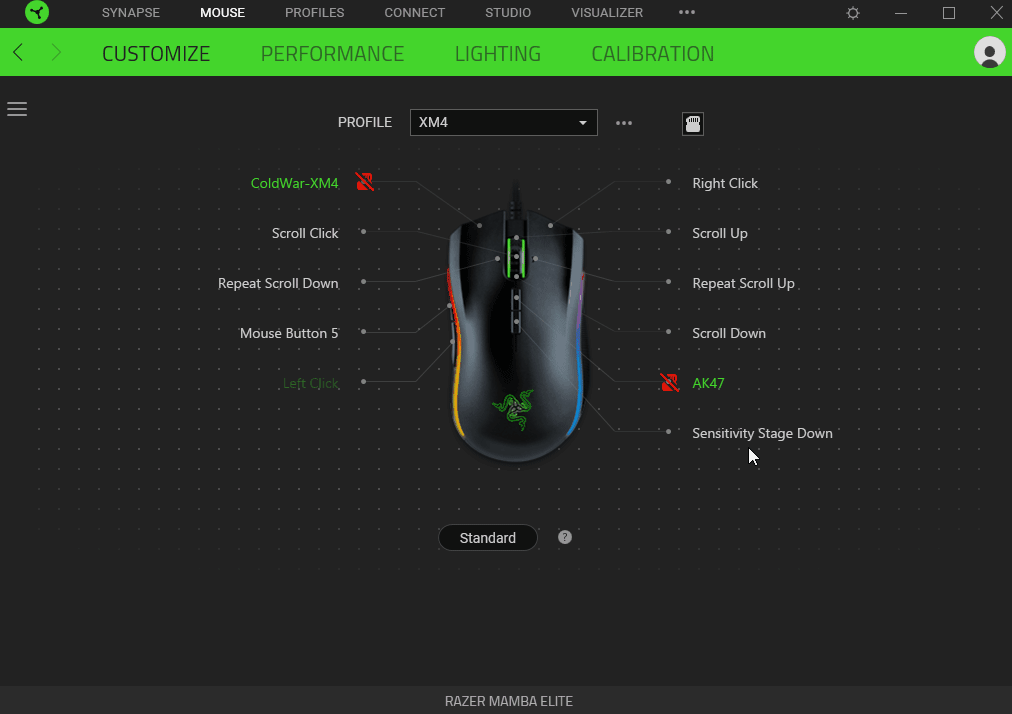
Schritt 4
Am Ende wird es so aussehen.
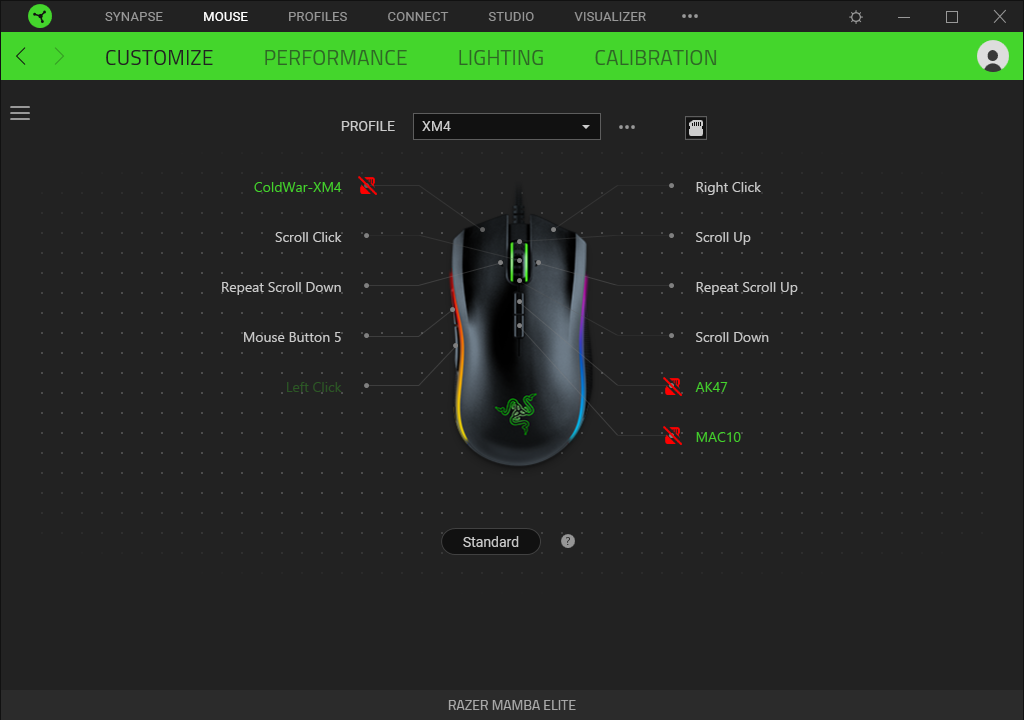
Im Beispiel sehen Sie, dass es sich um das Profil XM4 handelt.
Jetzt müssen wir das andere Profil auswählen, das wir verwenden wollen, und die gleichen Schritte wiederholen, damit wir leicht wechseln können.
Wenn Sie eine von Synapse 3 unterstützte Tastatur haben, gehen Sie über das Menü zu Synapse -> Global Shortcuts -> Add new Shortcut
Und klicken Sie auf Profil wechseln.
Sie können ganz einfach über Ihre Tastatur zwischen den Profilen wechseln.
Klicken Sie hier, um alle Razer No Recoil Makro Produkte zu sehen
Schreibe einen Kommentar